
mac系统ip地址,基于Mac系统IP地址的配置与解析概述
时间:2024-12-30 来源:网络 人气:
亲爱的电脑迷们,你是否曾好奇过,你的Mac电脑在网络中究竟是如何定位自己的?没错,就是那个神秘的IP地址!今天,就让我带你一起揭开Mac系统IP地址的神秘面纱,让你成为网络中的“侦探”。
一、IP地址:网络世界的身份证
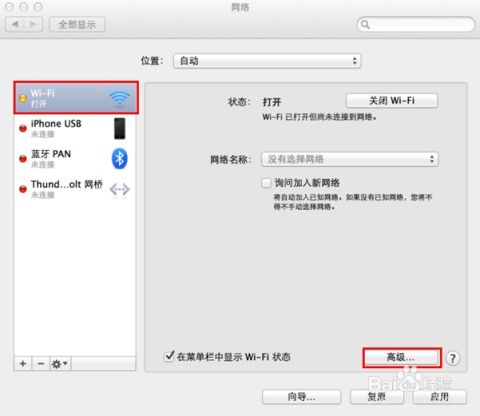
想象你在一个陌生的城市,需要找到一家餐厅。这时,你会怎么做?当然是拿出手机,搜索一下这家餐厅的地址。在互联网的世界里,IP地址就相当于这张地图,它告诉其他设备,你的Mac电脑在哪里。
IP地址分为两种:公网IP地址和私有IP地址。公网IP地址是你在互联网上唯一标识,就像你的手机号码一样;而私有IP地址则是在局域网内使用的,相当于你在小区里的门牌号。
二、Mac系统查看IP地址:轻松三步走

那么,如何在Mac系统中查看IP地址呢?别急,我来教你!
1. 系统偏好设置
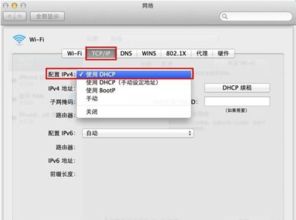
- 点击屏幕左上角的Apple菜单,选择“系统偏好设置”。
- 在弹出的窗口中,找到并点击“网络”。
- 在左侧的列表中,选择你的网络连接类型(如Wi-Fi或以太网),右侧就会显示你的IP地址。
2. 终端命令
如果你更喜欢命令行的方式,那么可以使用以下命令:
- 打开“终端”应用程序。
- 输入`ifconfig`命令,然后按回车键。
- 在输出的信息中,找到以“inet ”开头的行,后面的数字就是你的IP地址。
三、IP地址的作用:网络通信的桥梁
IP地址不仅可以帮助我们定位设备,还能实现网络通信。当你打开网页、发送邮件或进行视频通话时,都是通过IP地址来实现的。
1. 网络定位
就像我们通过地址找到餐厅一样,网络设备也是通过IP地址找到彼此的。这样,你就可以和世界各地的朋友畅快地交流了。
2. 网络通信
IP地址还负责将数据包从发送方传输到接收方。在这个过程中,IP地址就像快递员一样,确保数据安全、准确地送达。
四、IP地址冲突:网络故障的“元凶”
有时候,你可能遇到这样的问题:明明网络连接正常,却无法访问某些网站或应用。这时,很有可能是IP地址发生了冲突。
1. 什么是IP地址冲突?
IP地址冲突是指在同一网络中,两个或多个设备使用了相同的IP地址。这会导致网络通信混乱,甚至无法正常使用网络。
2. 如何解决IP地址冲突?
- 检查网络设备,确保没有设备使用了相同的IP地址。
- 重置路由器或交换机,清除IP地址冲突。
- 联系网络管理员,寻求帮助。
五、:Mac系统IP地址,网络世界的“指南针”
通过本文的介绍,相信你已经对Mac系统IP地址有了更深入的了解。IP地址就像网络世界的指南针,帮助我们找到方向,实现通信。希望这篇文章能帮助你解决网络中的困惑,让你的Mac电脑在网络中畅游无阻!
相关推荐
教程资讯
教程资讯排行













